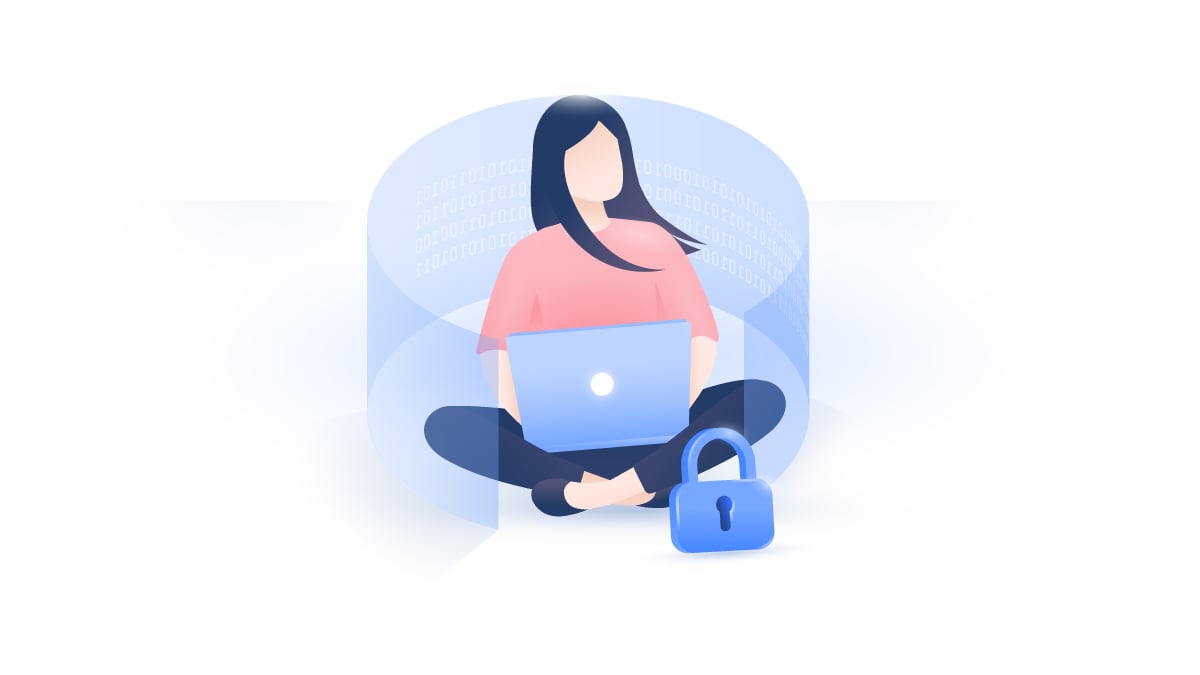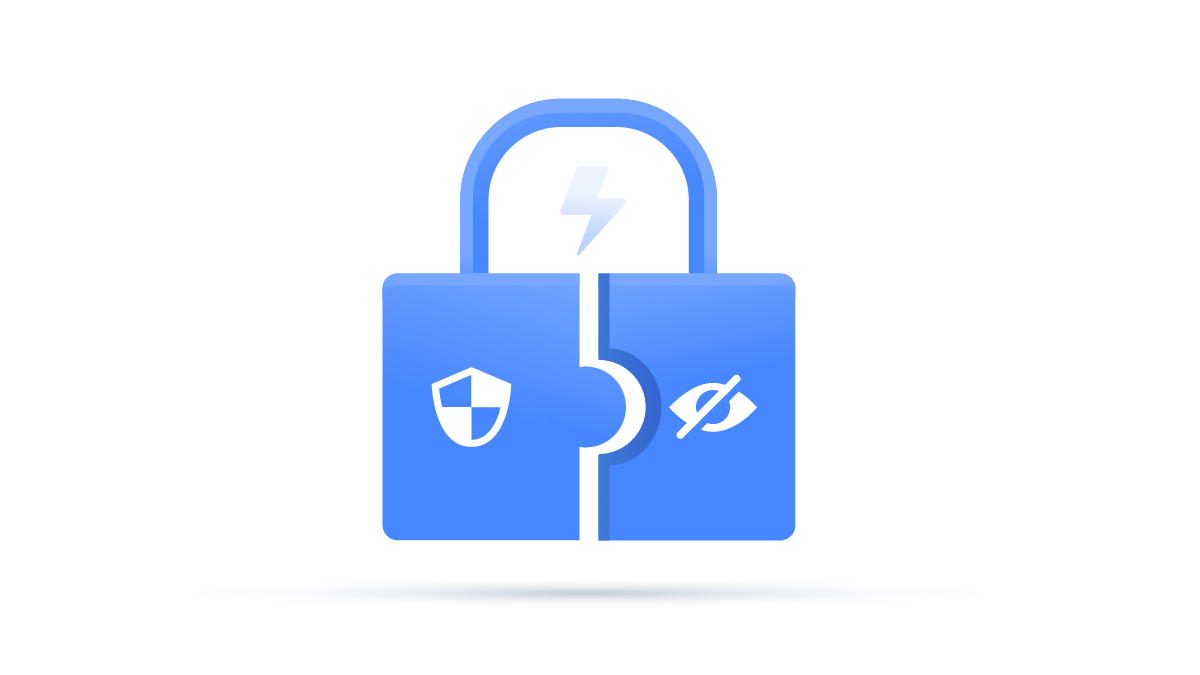Cómo cambiar red pública a privada: Windows 10
Cuando nos conectamos a internet con cualquier PC, el sistema operativo nos pide especificar si lo estamos haciendo a una red pública o a una red doméstica. Windows 10 lo que hará entonces es configurar ciertos parámetros de conectividad de nuestro equipo para permitir o impedir que otros equipos conectados a la misma red puedan acceder a él y compartir archivos fácilmente.

El problema viene cuando queremos cambiar el tipo de red. Windows 10 solo nos hace la pregunta cuando nos conectamos por primera vez a una nueva red, así que, en lo sucesivo, tendremos que realizar un proceso diferente para cambiar el estado de esa red en nuestro sistema operativo.
Cómo cambiar de red pública a privada en Windows 10 (y viceversa)
Para ajustar los parámetros de seguridad en la red, tendremos que seguir los siguientes pasos. Para empezar, ve a la barra de Windows y pulsa sobre el Icono de Windows que aparece en la parte inferior izquierda.
1. En el menú desplegable, pulsa la rueda de engranajes para ir al menú de Configuración.

2. Dentro de este menú, elige la opción de Red e Internet.
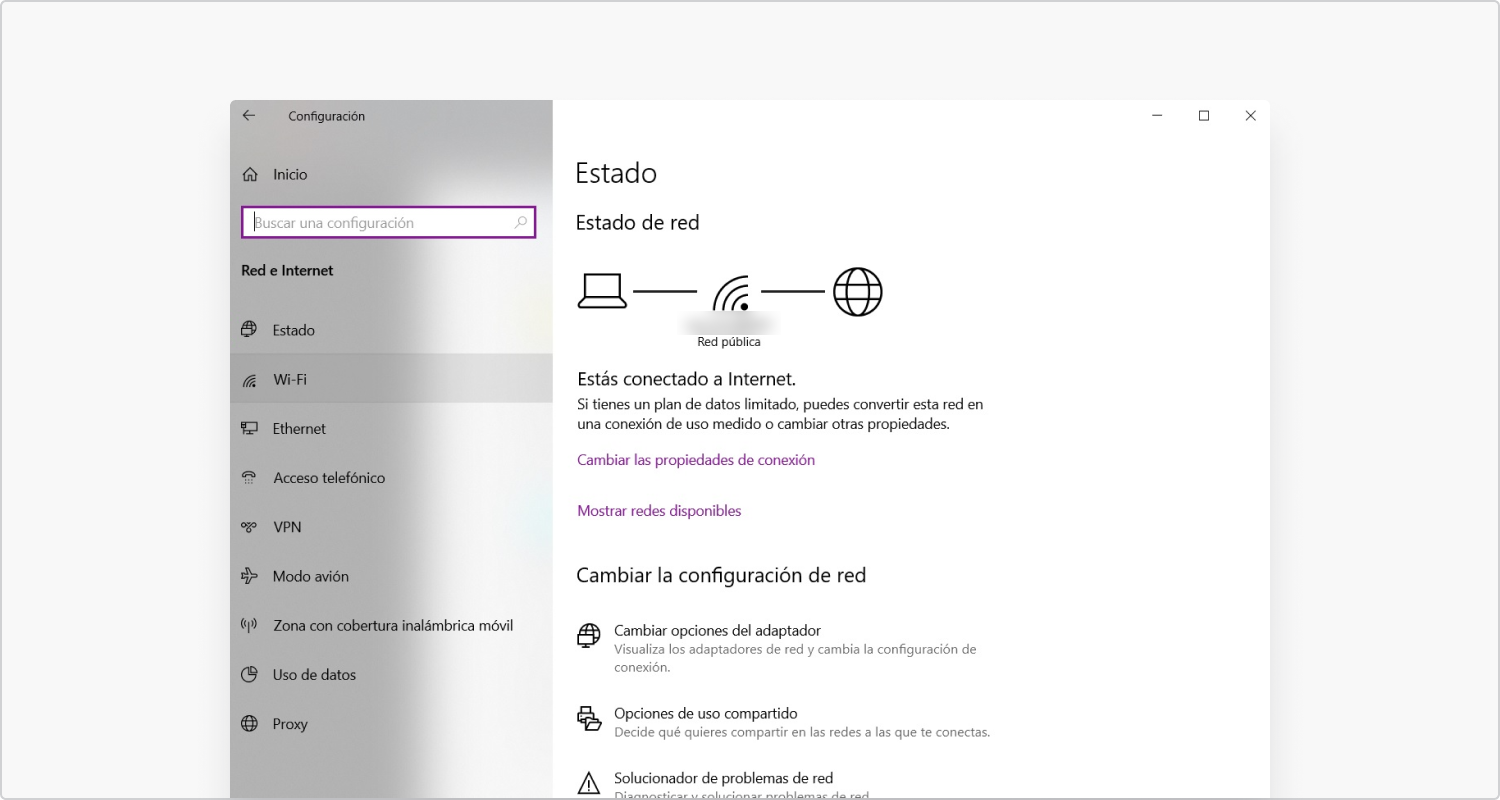
3. Ahora verás una serie de opciones en el menú de la izquierda. Pulsa la opción de Wi-Fi.

4. Al hacerlo, verás en la parte superior derecha una lista de las redes Wi-Fi que tienes disponibles. Pulsa sobre la red que quieres modificar.
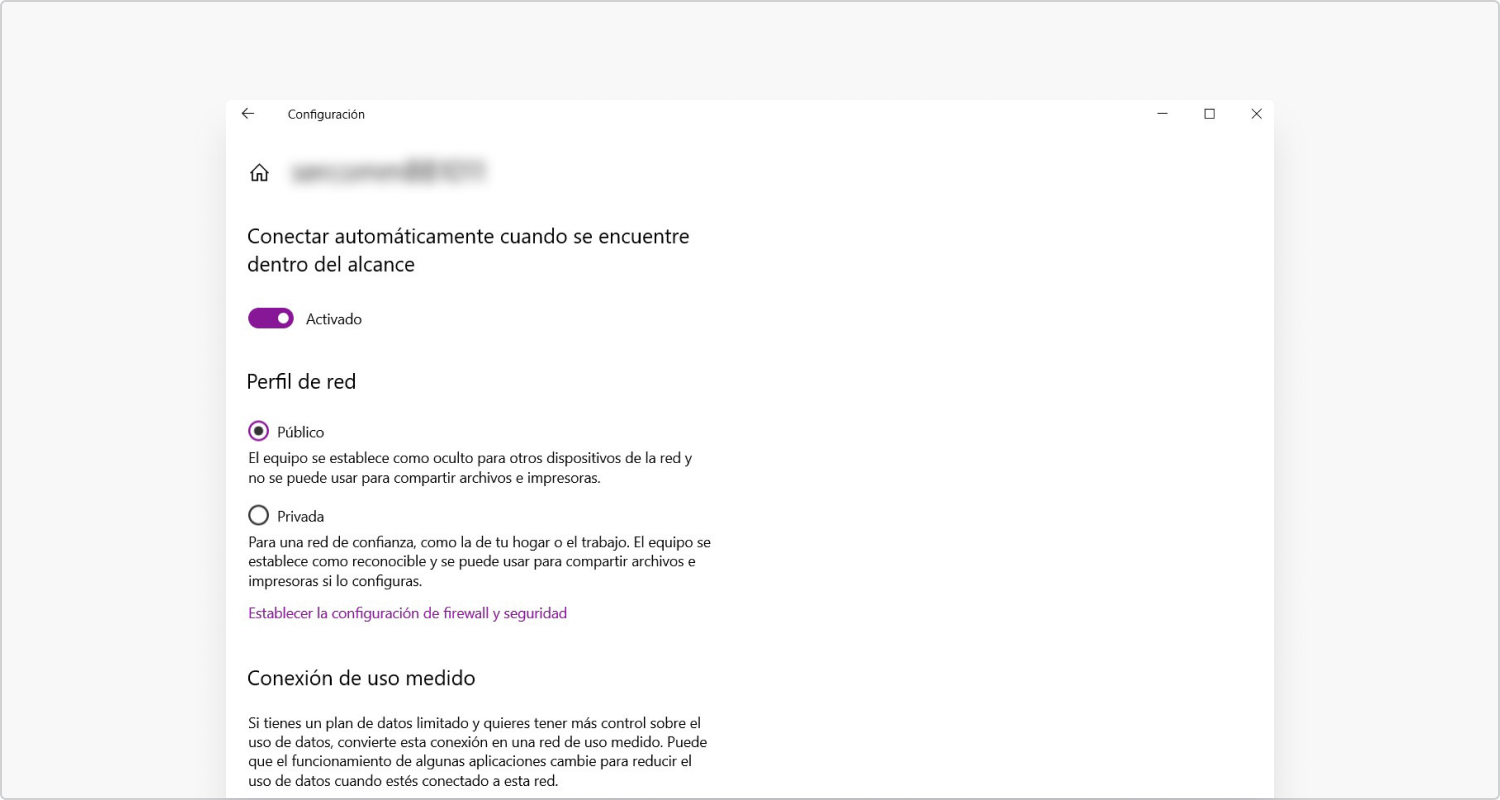
Al pulsar sobre ella podrás ver diferentes opciones, entre ellas el perfil de la red. Para cambiar el perfil de público a privado o a la inversa, simplemente elige la opción que quieras, y Windows cambiará automáticamente su estado.
¿Qué significa que la red sea pública?
Cuando configuras una red como pública en Windows 10, le estás indicando a Windows que la red Wi-Fi a la que te estás conectando es una red a la que pueden conectarse equipos de personas desconocidas. Marca esta opción cuando te conectes desde una cafetería, un hotel, una biblioteca, un aeropuerto y, en general, desde cualquier lugar donde no tengas la seguridad de que los otros equipos conectados a la red sean seguros.
Al conectarte a una red configurada como pública, Windows 10 ocultará tu equipo de la red y deshabilitará las opciones rápidas para compartir archivos. Esto puede prevenir potenciales infecciones por malware y otro tipo de ciberataques.
¿Qué significa que la red sea privada?
Cuando estableces tu red como privada, Windows 10 asume que la red Wi-Fi a la que te conectas es de confianza, y entonces permite a tu sistema operativo compartir archivos de forma sencilla entre los equipos que están conectados a ella. Esto es de gran utilidad para las redes del hogar o de oficina en las que se hace necesario intercambiar documentos de forma habitual, pero puede suponer un peligro si uno de los equipos está infectado o está a cargo de un usuario malicioso.
Para proteger todavía más tu conexión, considera instalar una VPN en Windows 10 para encriptar la información que envías o recibes a través de internet, tanto en redes privadas como en redes públicas.
NordVPN te ayuda a asegurar todo el tráfico de datos en tus dispositivos con una encriptación sólida. Protégete frente a las miradas indiscretas con una VPN.